Este tutorial apresenta-lhe a análise geoespacial. As estatísticas geoespaciais permitem-lhe analisar e visualizar facilmente dados geoespaciais no BigQuery.
Objetivos
Neste tutorial:
- Use uma função de estatísticas geoespaciais para converter colunas de latitude e longitude em pontos geográficos
- Execute uma consulta que represente o caminho de um furacão
- Visualize os resultados no BigQuery
- Visualize os resultados no BigQuery Geo Viz
Custos
O BigQuery é um produto pago e vai incorrer em custos de utilização do BigQuery neste tutorial. O BigQuery oferece alguns recursos sem custo financeiro até um limite específico. Para mais informações, consulte o artigo Operações gratuitas e nível gratuito do BigQuery.
Antes de começar
Antes de começar este tutorial, use a Google Cloud consola para criar ou selecionar um projeto.
- Sign in to your Google Cloud account. If you're new to Google Cloud, create an account to evaluate how our products perform in real-world scenarios. New customers also get $300 in free credits to run, test, and deploy workloads.
-
In the Google Cloud console, on the project selector page, select or create a Google Cloud project.
Roles required to select or create a project
- Select a project: Selecting a project doesn't require a specific IAM role—you can select any project that you've been granted a role on.
-
Create a project: To create a project, you need the Project Creator role
(
roles/resourcemanager.projectCreator), which contains theresourcemanager.projects.createpermission. Learn how to grant roles.
-
In the Google Cloud console, on the project selector page, select or create a Google Cloud project.
Roles required to select or create a project
- Select a project: Selecting a project doesn't require a specific IAM role—you can select any project that you've been granted a role on.
-
Create a project: To create a project, you need the Project Creator role
(
roles/resourcemanager.projectCreator), which contains theresourcemanager.projects.createpermission. Learn how to grant roles.
- O BigQuery é ativado automaticamente em novos projetos.
Para ativar o BigQuery num projeto existente, aceda a
Enable the BigQuery API.
Roles required to enable APIs
To enable APIs, you need the Service Usage Admin IAM role (
roles/serviceusage.serviceUsageAdmin), which contains theserviceusage.services.enablepermission. Learn how to grant roles. - Opcional: Ative a faturação para o projeto. Se não quiser ativar a faturação nem fornecer um cartão de crédito, os passos neste documento continuam a funcionar. O BigQuery oferece-lhe um sandbox para realizar os passos. Para mais informações, consulte o artigo Ative o sandbox do BigQuery.
SELECT ST_GeogPoint(longitude, latitude) AS point, name, iso_time, dist2land, usa_wind, usa_pressure, usa_sshs, (usa_r34_ne + usa_r34_nw + usa_r34_se + usa_r34_sw)/4 AS radius_34kt, (usa_r50_ne + usa_r50_nw + usa_r50_se + usa_r50_sw)/4 AS radius_50kt- A cláusula
SELECTseleciona todos os dados meteorológicos da tempestade e usa a funçãoST_GeogPointpara converter os valores nas colunaslatitudeelongitudeem tiposGEOGRAPHY(pontos).
FROMbigquery-public-data.noaa_hurricanes.hurricanes- A cláusula
FROMespecifica a tabela sobre a qual está a ser feita a consulta:hurricanes.
WHERE name LIKE '%MARIA%' AND season = '2017' AND ST_DWithin(ST_GeogFromText('POLYGON((-179 26, -179 48, -10 48, -10 26, -100 -10.1, -179 26))'), ST_GeogPoint(longitude, latitude), 10)- A cláusula
WHEREfiltra os dados para apenas os pontos no Atlântico correspondentes ao furacão Maria na temporada de furacões de 2017.
ORDER BY iso_time ASC- A cláusula
ORDER BYordena os pontos para formar um caminho cronológico da tempestade.
Aceda à página do BigQuery na Google Cloud consola.
Introduza a seguinte consulta GoogleSQL na área de texto do editor de consultas.
SELECT ST_GeogPoint(longitude, latitude) AS point, name, iso_time, dist2land, usa_wind, usa_pressure, usa_sshs, (usa_r34_ne + usa_r34_nw + usa_r34_se + usa_r34_sw)/4 AS radius_34kt, (usa_r50_ne + usa_r50_nw + usa_r50_se + usa_r50_sw)/4 AS radius_50kt FROM `bigquery-public-data.noaa_hurricanes.hurricanes` WHERE name LIKE '%MARIA%' AND season = '2017' AND ST_DWithin(ST_GeogFromText('POLYGON((-179 26, -179 48, -10 48, -10 26, -100 -10.1, -179 26))'), ST_GeogPoint(longitude, latitude), 10) ORDER BY iso_time ASC
Clique em Executar.
A consulta demora um momento a ser concluída. Após a execução da consulta, os resultados aparecem no painel Resultados da consulta.
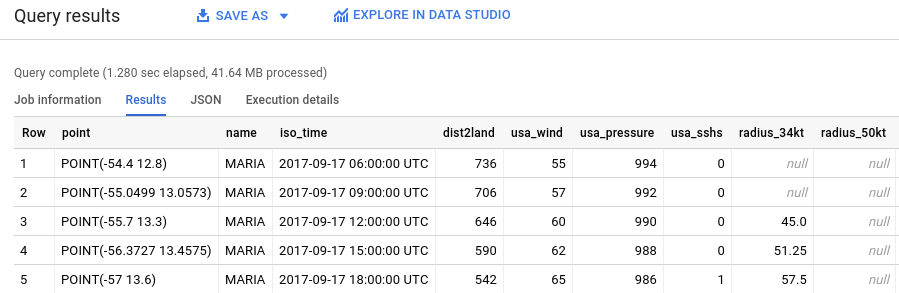
Para visualizar os resultados no BigQuery, no painel Resultados da consulta, clique em Visualização.
Para Coluna de dados, selecione
usa_wind.É apresentado um mapa com pontos que indicam a localização do furacão ao longo do tempo, com um gradiente de cores para a velocidade do vento.
Opcional: para ajustar a visibilidade dos pontos, defina Mín. como 0 e selecione um gradiente de cores diferente na lista Cor.
Abra a ferramenta Web Geo Viz.
No passo 1, Selecionar dados, clique em Autorizar.
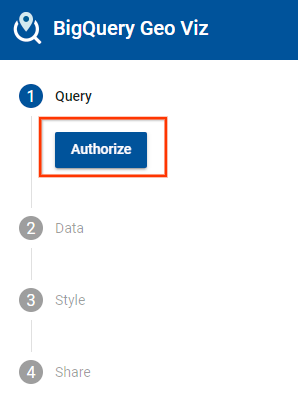
Na caixa de diálogo Escolher uma conta, clique na sua Conta Google.
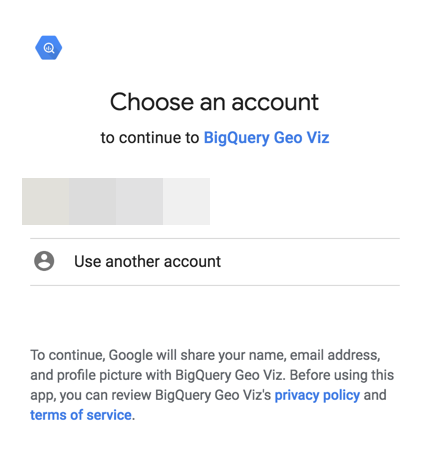
Na caixa de diálogo de acesso, clique em Permitir para conceder ao Geo Viz acesso aos seus dados do BigQuery.
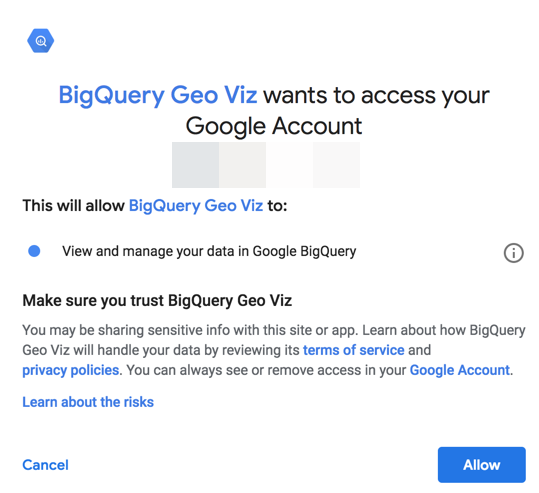
No passo um, Selecionar dados, introduza o ID do projeto no campo ID do projeto.
Na janela de consulta, introduza a seguinte consulta GoogleSQL.
SELECT ST_GeogPoint(longitude, latitude) AS point, name, iso_time, dist2land, usa_wind, usa_pressure, usa_sshs, (usa_r34_ne + usa_r34_nw + usa_r34_se + usa_r34_sw)/4 AS radius_34kt, (usa_r50_ne + usa_r50_nw + usa_r50_se + usa_r50_sw)/4 AS radius_50kt FROM `bigquery-public-data.noaa_hurricanes.hurricanes` WHERE name LIKE '%MARIA%' AND season = '2017' AND ST_DWithin(ST_GeogFromText('POLYGON((-179 26, -179 48, -10 48, -10 26, -100 -10.1, -179 26))'), ST_GeogPoint(longitude, latitude), 10) ORDER BY iso_time ASC
Clique em Executar.
Quando a consulta estiver concluída, clique em Mostrar resultados. Também pode clicar no passo dois Dados.
Esta ação move o processo para o passo dois. No passo 2, para Coluna de geometria, escolha ponto. Este gráfico representa os pontos correspondentes ao trajeto do furacão Maria.

Clique em Adicionar estilos no passo 2 ou clique no passo 3 Estilo.
Altere a cor dos seus pontos. Clique em fillColor.
No painel fillColor:
- Clique em Orientado por dados.
- Para Função, escolha linear.
- Para Campo, escolha
usa_wind. - Para Domínio, introduza
0na primeira caixa e150na segunda. Para Intervalo, clique na primeira caixa e introduza
#0006ffna caixa Hex. Clique na segunda caixa e introduza#ff0000. Isto altera a cor do ponto com base na velocidade do vento. Azul para ventos mais fracos e vermelho para ventos mais fortes.
Examine o seu mapa. Se mantiver o cursor do rato sobre um dos seus pontos, são apresentados os dados meteorológicos do ponto.
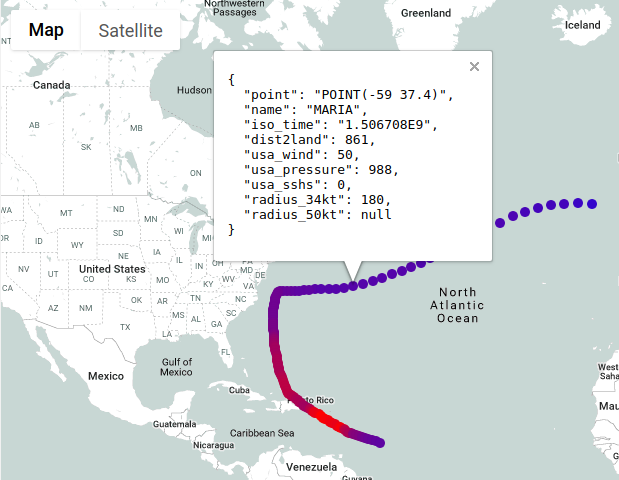
Clique em fillOpacity.
No campo Valor, introduza 0,5.
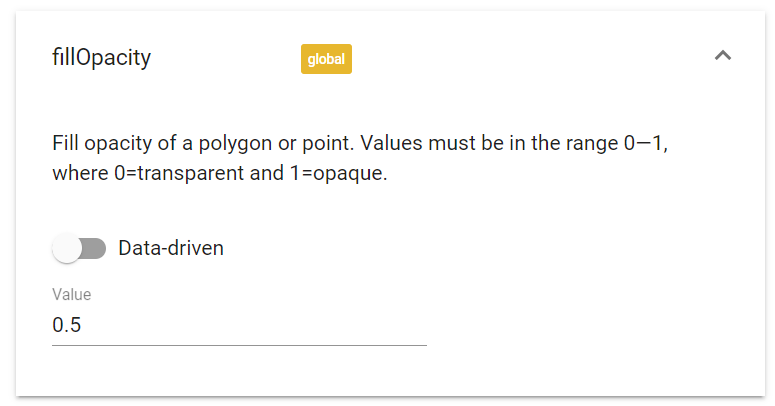
Examine o seu mapa. A cor de preenchimento dos pontos é agora semitransparente.
Altere o tamanho dos pontos com base no raio do furacão. Clique em circleRadius.
No painel circleRadius:
- Clique em Orientado por dados.
- Para Função, escolha linear.
- Para Campo, escolha
radius_50kt. - Para Domínio, introduza
0na primeira caixa e135na segunda. Para Intervalo, introduza
5na primeira caixa e135000na segunda.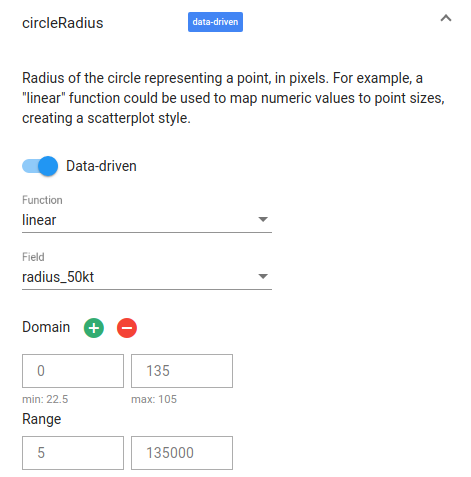
Examine o seu mapa. O raio de cada ponto corresponde agora ao raio do furacão.
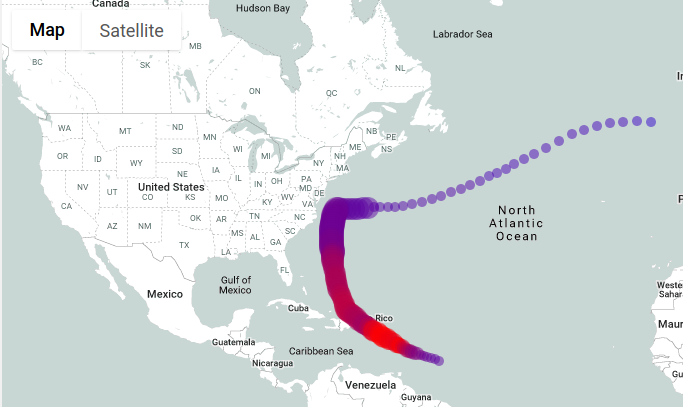
Feche a visualização geográfica.
- Pode eliminar o projeto que criou.
- Em alternativa, pode manter o projeto para utilização futura.
- In the Google Cloud console, go to the Manage resources page.
- In the project list, select the project that you want to delete, and then click Delete.
- In the dialog, type the project ID, and then click Shut down to delete the project.
- Para saber como visualizar opções de estatísticas geoespaciais, consulte o artigo Visualizar dados geoespaciais.
- Para trabalhar com dados geoespaciais, consulte o artigo Trabalhar com dados geoespaciais.
- Para saber mais sobre as funções geográficas que pode usar nas estatísticas geoespaciais, consulte Funções geográficas no GoogleSQL.
Explore os dados de amostra
Este tutorial usa um conjunto de dados disponível através do Google Cloud Programa de conjuntos de dados públicos. Um conjunto de dados público é qualquer conjunto de dados armazenado no BigQuery e disponibilizado ao público em geral. Os conjuntos de dados públicos são conjuntos de dados que o BigQuery aloja para que possa aceder e integrar nas suas aplicações. A Google paga o armazenamento destes conjuntos de dados e disponibiliza acesso público aos dados através de um projeto. Só paga pelas consultas que executa nos dados (o primeiro 1 TB por mês é gratuito, sujeito aos detalhes de preços das consultas).
O conjunto de dados de trajetos de furacões globais (IBTrACS)
Conjunto de dados de trajetos de furacões globais (IBTrACS)
As posições e as intensidades históricas ao longo das trajetórias dos ciclones tropicais (CT) globais são fornecidas pelo International Best Track Archive for Climate Stewardship (IBTrACS) da NOAA. Os ciclones tropicais são conhecidos como furacões nas bacias oceânicas do Atlântico Norte e do Pacífico Nordeste, tufões na bacia oceânica do Pacífico Noroeste, ciclones nas bacias oceânicas do Índico Norte e Sul, e ciclones tropicais na bacia oceânica do Pacífico Sudoeste.
O IBTrACS recolhe dados sobre os CIs comunicados por centros de monitorização internacionais que têm a responsabilidade de prever e comunicar CIs (e também inclui alguns conjuntos de dados históricos importantes). O IBTrACS inclui dados de 9 países diferentes. Historicamente, os dados que descrevem estes sistemas incluíram as melhores estimativas da respetiva trajetória e intensidade (daí o termo "melhor trajetória").
Pode começar a explorar estes dados na Google Cloud consola
vendo os detalhes da tabela hurricanes:
Consultar o trajeto do furacão Maria em 2017
Nesta secção do tutorial, vai executar uma consulta GoogleSQL que encontra o caminho do furacão Maria na temporada de 2017. Para traçar o caminho do furacão, consulte a localização do furacão em diferentes momentos.
Detalhes da consulta
A seguinte consulta GoogleSQL é usada para encontrar o caminho do furacão Maria.
SELECT ST_GeogPoint(longitude, latitude) AS point, name, iso_time, dist2land, usa_wind, usa_pressure, usa_sshs, (usa_r34_ne + usa_r34_nw + usa_r34_se + usa_r34_sw)/4 AS radius_34kt, (usa_r50_ne + usa_r50_nw + usa_r50_se + usa_r50_sw)/4 AS radius_50kt FROM `bigquery-public-data.noaa_hurricanes.hurricanes` WHERE name LIKE '%MARIA%' AND season = '2017' AND ST_DWithin(ST_GeogFromText('POLYGON((-179 26, -179 48, -10 48, -10 26, -100 -10.1, -179 26))'), ST_GeogPoint(longitude, latitude), 10) ORDER BY iso_time ASC
As cláusulas de consulta fazem o seguinte:
Execute a consulta
Para executar a consulta através da Google Cloud consola:
Visualize os resultados da consulta no BigQuery
Para visualizar os resultados no BigQuery, siga estes passos:
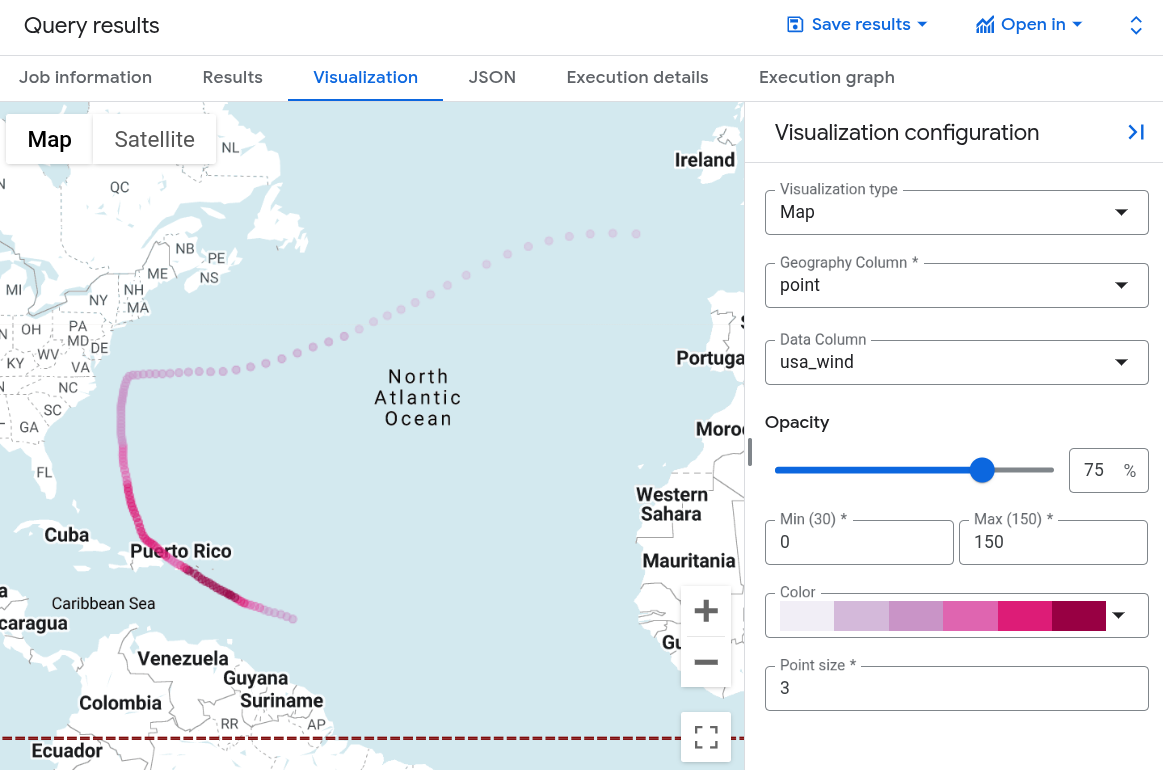
Visualize os resultados da consulta no Geo Viz
Também pode visualizar os resultados através do BigQuery Geo Viz, uma ferramenta Web para visualização de dados geoespaciais no BigQuery através das APIs Google Maps.
Inicie o Geo Viz e autentique
Antes de usar o Geo Viz, tem de autenticar e conceder acesso aos dados no BigQuery.
Para configurar o Geo Viz:
Execute a consulta no Geo Viz
Depois de se autenticar e conceder acesso, o passo seguinte é executar a consulta no Geo Viz.
Para executar a consulta:
Formate a visualização no Geo Viz
A secção Estilo apresenta uma lista de estilos visuais para personalização. Para mais informações sobre as propriedades e os valores de estilo, consulte o artigo Formate a visualização.
Para formatar o seu mapa:
Limpar
Para evitar incorrer em custos na sua conta do Google Cloud pelos recursos usados neste tutorial, elimine o projeto que contém os recursos ou mantenha o projeto e elimine os recursos individuais.
Para eliminar o projeto:


